目錄
Toggle
Excel分割儲存格與合併儲存格完整教學分割儲存格的常見情境與應用分割儲存格的主要方法使用「文字分列」功能分割儲存格利用公式分割儲存格進階分割技巧:Power Query與其他工具合併儲存格的操作與注意事項合併儲存格的基本方法合併儲存格的限制與常見錯誤分割與合併儲存格常見問題FAQ實用案例與應用範例案例一:名單分割案例二:地址分割案例三:產品清單分割案例四:報表標題合併Excel分割/合併儲存格的進階建議與工具推薦總結與行動建議
Excel分割儲存格與合併儲存格完整教學
在日常的專案管理、團隊協作或數據處理工作中,Excel的分割與合併儲存格功能可大幅提升資料整理效率。無論是拆分名單、分解地址、合併報表欄位,這些技巧都能幫助你更精準地處理與分析資料。以下將依照實際工作需求,詳細解析各種分割與合併儲存格的方法、應用情境與常見問題。
分割儲存格的常見情境與應用
分割儲存格常見於以下情境:
名單拆分:如將「王小明」分為姓與名,方便後續篩選或郵件合併。
地址分解:將完整地址分為縣市、區域、街道等欄位,利於地區性分析。
數據清洗:將一欄多值(如「產品A,產品B,產品C」)拆分為多欄,便於統計。
報表整理:將合併資料還原為細項,提升資料可讀性。
這些需求普遍存在於專案管理、行銷、客服、行政等不同產業,正確運用分割技巧能顯著提升工作效率。
分割儲存格的主要方法
使用「文字分列」功能分割儲存格
「文字分列」是Excel最常用的分割工具,適合將一欄多值依特定分隔符(如逗號、空格、分號)自動拆分成多欄。
操作步驟:
1. 選取欲分割的儲存格範圍(例如A欄)。
2. 點選「資料」標籤,點選「文字分列」。
3. 選擇「分隔符號」或「固定寬度」。
– 「分隔符號」適合依逗號、空格、分號等分割。
– 「固定寬度」適合每隔固定字數分割。
4. 設定分隔符號(如勾選「逗號」),預覽分割效果。
5. 選擇分割後資料的放置位置(建議右側有足夠空白欄位,避免覆蓋原資料)。
6. 按「完成」。
注意事項:
– 分割時,右側儲存格若有資料會被覆蓋,建議先備份原始資料。
– 支援批次分割多列資料。
– 不同版本(如Excel for Mac、網頁版)操作介面略有差異,但功能一致。
產業應用案例:
– 行銷名單匯入時,將「姓名」欄分割為「姓」與「名」。
– 客服部門將「聯絡資訊」欄依分號拆分為「電話」、「Email」。
利用公式分割儲存格
當資料格式複雜或需動態分割時,可利用Excel公式靈活處理。
常用公式說明:
LEFT(文字, [num_chars]):取左側指定字數。
RIGHT(文字, [num_chars]):取右側指定字數。
MID(文字, start_num, num_chars):從指定位置取指定字數。
FIND(查找字元, 文字):尋找字元出現位置。
LEN(文字):計算字串長度。
進階公式(Excel 365/2021):
– TEXTSPLIT(文字, 分隔符號):可直接依分隔符拆分為多欄。
– SPLIT(文字, 分隔符號)(Google Sheets專用):同上。
範例:
– 姓名分割
A1為「王小明」
– 姓:=LEFT(A1,1)
– 名:=MID(A1,2,LEN(A1)-1)
依空格分割英文姓名
A1為「John Doe」
名:=LEFT(A1, FIND(" ",A1)-1)
姓:=MID(A1, FIND(" ",A1)+1, LEN(A1)-FIND(" ",A1))
TEXTSPLIT多值分割
A1為「蘋果,香蕉,葡萄」
=TEXTSPLIT(A1, ",")
輸入後自動分散於多欄。
常見錯誤處理:
– 若資料格式不一致(如有多個空格或分隔符),可搭配TRIM、SUBSTITUTE等函數先清理資料。
進階分割技巧:Power Query與其他工具
當需批次處理大量或複雜資料時,Power Query是高效選擇。
Power Query分割步驟:
1. 選取資料範圍,點選「資料」>「從表格/範圍」。
2. 進入Power Query編輯器,選取欲分割欄位。
3. 點選「分割欄位」>「依分隔符號」或「依字數」。
4. 設定分隔條件,按「確定」。
5. 點選「關閉並載入」,資料即回傳Excel。
適用情境:
– 批次處理數千筆資料。
– 需依多重分隔符分割。
– 需自動化重複分割作業。
常見產業應用:
– 資料科學團隊進行大規模數據清洗。
– 財務部門分割複雜報表欄位。
合併儲存格的操作與注意事項
合併儲存格的基本方法
合併儲存格常用於報表標題、合併多欄顯示,提升版面整齊度。
操作步驟:
1. 選取欲合併的多個儲存格(如A1至C1)。
2. 點選「常用」標籤下的「合併及置中」。
3. 可選擇「合併及置中」、「合併儲存格」、「合併跨列」等。
注意事項:
– 僅保留左上角儲存格內容,其餘資料會被刪除。
– 合併後無法直接排序、篩選該欄,需先取消合併。
– 合併多列、多欄時,建議先備份原始資料。
合併儲存格的限制與常見錯誤
資料遺失:合併多格時,僅左上角內容保留,其餘自動刪除。
格式跑掉:合併後格式可能變動,需重新調整。
還原方法:選取合併儲存格,點選「取消合併儲存格」即可還原為多格,但僅左上角資料會保留。
應用案例:
– 報表標題需跨多欄顯示時,合併A1:C1並置中。
– 專案進度表需合併多列顯示階段名稱。
分割與合併儲存格常見問題FAQ
Q1:分割儲存格後資料消失怎麼辦?
A:分割時若右側儲存格已有資料,會被新資料覆蓋。建議分割前先備份原始資料,或將分割結果放至空白欄位。
Q2:合併儲存格後如何還原?
A:選取合併儲存格,點選「取消合併儲存格」即可。但合併時僅保留左上角資料,其餘內容無法自動還原。
Q3:如何批次分割多列資料?
A:無論是「文字分列」還是Power Query,都支援一次選取多列批次分割。
Q4:分割/合併後格式跑掉怎麼辦?
A:可先複製原始格式,分割/合併後再貼上格式,或利用「格式刷」修正。
Q5:Excel for Mac或網頁版操作有差異嗎?
A:功能基本一致,部分按鈕名稱或位置略有不同,建議依實際介面操作。
實用案例與應用範例
案例一:名單分割
情境:行銷團隊需將「姓名」欄拆分為「姓」與「名」
– A欄:「陳大文」
– B欄公式:=LEFT(A2,1)(姓)
– C欄公式:=MID(A2,2,LEN(A2)-1)(名)
案例二:地址分割
情境:客服需將「台北市大安區信義路100號」分為縣市、區、地址
– A欄:「台北市大安區信義路100號」
– B欄公式:=LEFT(A2,3)(縣市)
– C欄公式:=MID(A2,4,3)(區)
– D欄公式:=MID(A2,7,LEN(A2)-6)(地址)
案例三:產品清單分割
情境:專案管理需將「產品A,產品B,產品C」分為多欄
– A欄:「產品A,產品B,產品C」
– B欄公式:=TEXTSPLIT(A2,",")(Excel 365/2021)
– 或用「文字分列」依逗號分割
案例四:報表標題合併
情境:財務報表需將A1至C1合併為一個大標題
– 選取A1:C1,點選「合併及置中」
Excel分割/合併儲存格的進階建議與工具推薦
在進行大量資料分割、合併或需自動化流程時,建議評估是否搭配專業協作工具使用。例如,Monday.com與ClickUp等平台,支援Excel資料匯入、欄位自動分割、任務自動化等功能,適合專案管理、跨部門協作時提升效率。這些工具可與Excel互補,讓資料整理與團隊協作更順暢。
總結與行動建議
掌握Excel分割與合併儲存格的多種方法,能大幅提升資料整理與分析效率。無論是利用內建功能、公式還是進階工具,建議依據資料量、複雜度與實際需求選擇最適合的方式。若需進一步提升團隊協作與自動化流程,不妨嘗試結合如Monday.com、ClickUp等平台,讓專案管理與數據處理更上一層樓。